Thủ thuật tạo hiệu ứng động trên hình ảnh tĩnh cực kỳ độc đáo
(Dân trí) - Bài viết dưới đây sẽ giúp bạn mang những hiệu ứng động lên hình ảnh tĩnh để tạo ra những bức ảnh theo phong cách cinemagraph cực kỳ độc đáo.
Cinemagraph là một khái niệm được ra đời từ năm 2011, do nhiếp ảnh gia Jamie Beck kết hợp với nhà thiết kế Kevin Burg, cho ra mắt một loạt những bức ảnh động trên nền tĩnh. Khác với những ảnh động thông thường, cinemagraph (Cinema + Photograph) là sự kết hợp giữa video và nền ảnh tĩnh. Nói một cách đơn giản, cinemagraph là hình ảnh với hiệu ứng động chỉ xuất hiện ở một vài khu vực hoặc một đối tượng trên nền tĩnh, thay vì toàn bộ bức ảnh đều có hiệu ứng động.
Thông thường để tạo ảnh động cinemagraph phải kết hợp giữa quay video và chụp ảnh, sau đó xử lý để tạo hiệu ứng bằng cách phần mềm đồ họa. Tuy nhiên với ứng dụng có tên gọi Vimage, người dùng có thể dễ dàng tạo ra các bức ảnh cinemagraph trên smartphone của mình.

Vimage là ứng dụng miễn phí cho phép tạo các hiệu ứng động trên nền tĩnh. Ứng dụng sẽ cung cấp các hiệu ứng động, người dùng chỉ việc ghép các hiệu ứng động này lên bức ảnh của mình để tạo ra một bức ảnh cinemagraph cực kỳ độc đáo và thú vị.
Download phiên bản ứng dụng dành cho Android tại đây hoặc tại đây (tương thích Android 5.0 trở lên) hoặc phiên bản dành cho iOS tại đây (tương thích iOS 9.0 trở lên).
Sau khi cài đặt, nhấn nút “Start” tại giao diện hiện ra đầu tiên để xem hướng dẫn về cách dùng của ứng dụng.
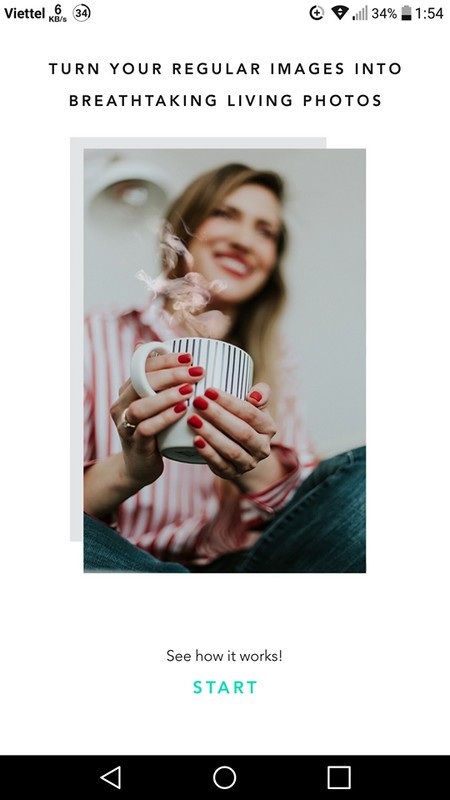
Bước tiếp theo ứng dụng sẽ cho phép người dùng thử tạo một hiệu ứng động lên hình ảnh tĩnh. Cụ thể tại đây bạn có thể chọn vị trí cho hiệu ứng khói bốc lên từ tách cafe sao cho hợp lý rồi nhấn vào biểu tượng mũi tên ở góc trên bên phải.
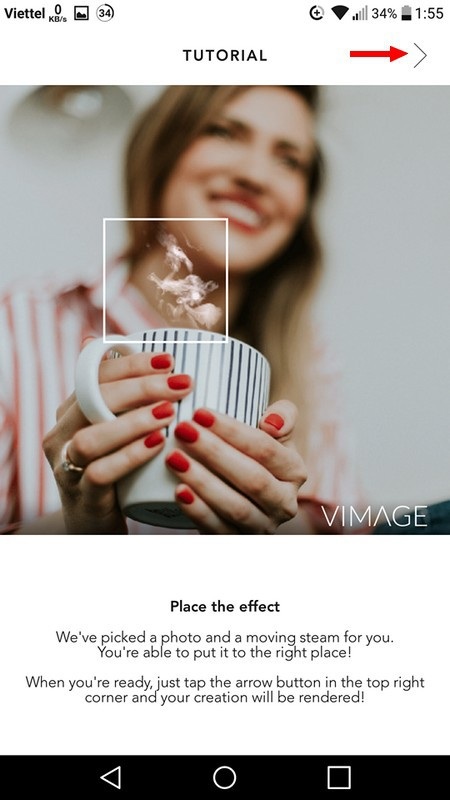
Chờ giây lát, Vimage sẽ tạo ra hiệu ứng động trên hình ảnh tĩnh. Như vậy bạn đã hoàn tất tạo ra một hiệu ứng động trên hình ảnh tĩnh và phần nào biết được cách dùng của ứng dụng Vimage.
Sau khi hoàn tất bước tạo hiệu ứng động trên hình ảnh tĩnh như ứng dụng hướng dẫn, tại giao diện hiện ra tiếp theo sẽ hiển thị danh sách các hiệu ứng động do Vimage cung cấp để người dùng có thể lựa chọn và mang lên hình ảnh tĩnh của mình. Tại đây có rất nhiều hiệu ứng phù hợp với từng khung cảnh khác nhau, chẳng hạn hiệu ứng bốc khói dành cho các hình ảnh về đồ uống nóng, hiệu ứng lá rơi dành cho các hình ảnh phong cảnh có nhiều cây cối hoặc hiệu ứng bầu trời sao dành cho những hình ảnh chụp cảnh đêm...
Bạn có thể nhấn nút “Choose” tại hiệu ứng động mà mình yêu thích từ danh sách do Vimage cung cấp để ứng dụng tải hiệu ứng về thiết bị.
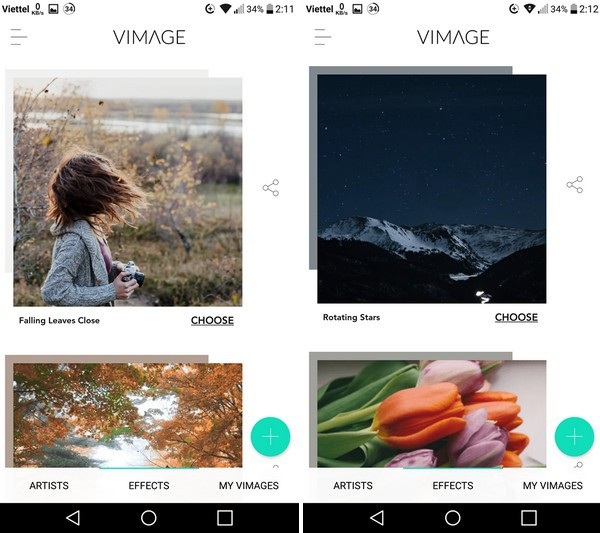
Sau khi tải xong hiệu ứng đã chọn, một hộp thoại hiện ra cho phép người dùng chọn hình ảnh sẵn có trên smartphone (Choose from Gallery) hoặc chụp một hình ảnh mới (Shoot a photo) để thêm hiệu ứng động.
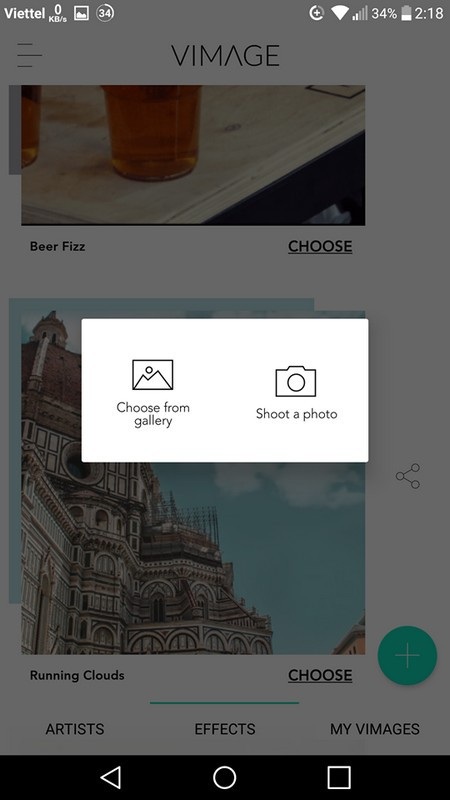
Khi đã chọn (hoặc chụp) được hình ảnh ưng ý, bước tiếp theo Vimage sẽ cho phép người dùng chỉnh sửa lại hình ảnh, bao gồm xoay ảnh, cắt ảnh, điều chỉnh độ tương phản, độ sáng... sao cho người dùng cảm thấy ưng ý nhất. Sau khi đã hoàn tất chỉnh sửa, nhấn vào nút mũi tên ở góc trên bên phải để tiếp tục.
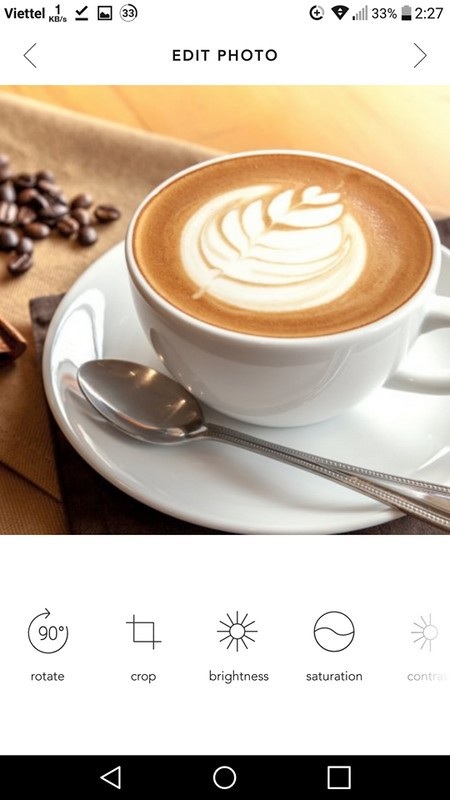
Bước tiếp theo ứng dụng sẽ cho phép người dùng chọn vị trí để tạo hiệu ứng động trên hình ảnh tĩnh. Bạn có thể di chuyển ô vuông chứa hiệu ứng động đến vị trí sao cho phù hợp trên bức ảnh. Bạn cũng có thể phóng to/thu nhỏ ô vuông này để điều chỉnh phạm vi của hiệu ứng động trên ảnh. Với một số hiệu ứng xuất hiện trên toàn hình ảnh như hiệu ứng mưa rơi, sương mù hay tuyết rơi... người dùng không cần phải thực hiện bước này.
Nhấn tiếp phím mũi tên ở góc trên bên phải, Vimage sẽ tự động tạo ra một hình ảnh với hiệu ứng động trên nền tĩnh cực kỳ độc đáo. Sau khi hoàn tất quá trình tạo hình ảnh, bạn nhấn nút “Save” để lưu lại hình ảnh động (dưới dạng video) vào smartphone của mình, hoặc có thể chia sẻ video với hiệu ứng độc đáo này lên mạng xã hội nếu muốn.
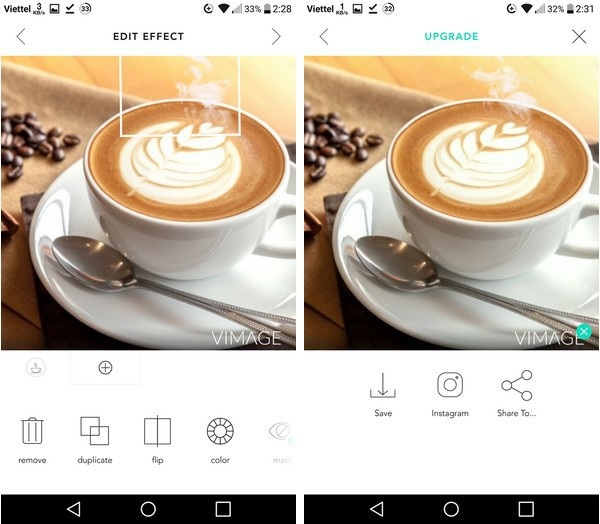
Vimage cung cấp rất nhiều hiệu ứng động khác nhau để người dùng có thể lựa chọn hiệu ứng sao cho phù hợp nhất với khung cảnh bức ảnh của mình, từ đó tạo ra những hình ảnh cinemagraph cực kỳ độc đáo và thú vị để chia sẻ lên trang mạng xã hội của mình.
Video giới thiệu về các hiệu ứng động do Vimage cung cấp
Phạm Thế Quang Huy










